Serviços em nuvem como Dropbox, Box.net, SugarSync etc. atendem bastante à necessidade de acessar dados em todos os sistemas configurados pela Internet, mas e se você precisar de seu armazenamento em nuvem pessoal que não exija o upload de arquivos em um servidor intermediário para executar operações de sincronização e compartilhamento de arquivos? Bdrive permite implantar o armazenamento em nuvem pessoal que vocêpode configurar conforme suas exigências. É um aplicativo de plataforma cruzada que suporta uma ampla variedade de sistemas operacionais, incluindo Windows, Mac OS X, Android e iOS. O que o diferencia de outras soluções em nuvem pessoal é Acesso Móvel & Integração com o Windows Explorer; ele cria uma unidade 'B' (ou a letra da unidade do seuescolha) para salvar os arquivos que você deseja sincronizar em todos os sistemas configurados do Bdrive na rede. Depois que a unidade é montada, você pode acessar arquivos não apenas de PCs, mas também de dispositivos Andriod e iOS (iPhone, iPod e iPad).
Além disso, oferece servidor-cliente como trabalharmecanismo, permitindo conectar quantos clientes Bdrive desejar com o aplicativo de servidor Bdrive. Tudo o que você precisa é executar o servidor Bdrive no PC principal e, em seguida, aplicativos clientes em outros PCs que serão conectados ao servidor, para configurar seu armazenamento em nuvem privada. A configuração de aplicativos de servidor e cliente é simples; requer apenas que você especifique o adaptador de rede, em vez do endereço IP do servidor, para estabelecer conexão com os aplicativos clientes, para que as unidades Bdrive possam ser montadas para carregar e compartilhar dados entre os sistemas conectados.
O Bdrive pode ser útil em redes de escritórios, ondeos clientes têm permissão para compartilhar apenas um número limitado de arquivos ou locais com outras pessoas. Usando o Bdrive, você não precisará usar um script ou aplicativo para falsificar o IP atribuído pelo administrador da rede para iniciar o processo de transferência de dados privados nos sistemas clientes.
Para começar, instale o aplicativo do servidor noPC principal. Pela primeira vez, ele solicitará que você especifique o adaptador de rede. O aplicativo do servidor permite adicionar pastas, atribuir permissões de acesso e alocar o Bdrive ID para cada pasta compartilhada. Primeiro, adicione as pastas que deseja compartilhar clicando em Adicionar, acrescentar. Depois de concluído, especifique o acesso à pasta senha e, em seguida, personalize a permissão de acesso de leitura e gravação. Agora clique Reiniciar para atualizar o servidor.
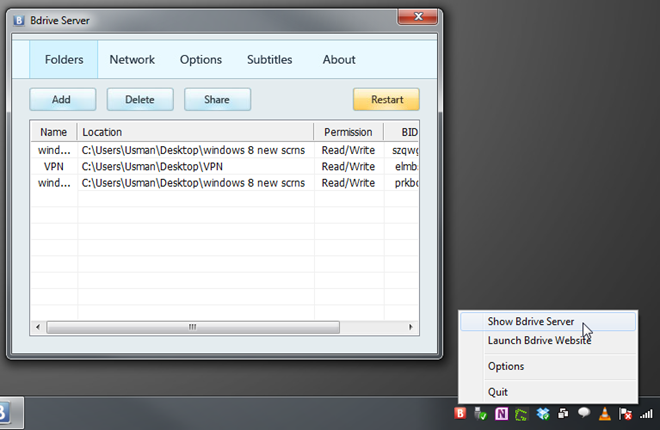
Se não conseguir criar uma conexão de teste padrão, vá para Rede e verifique se é permitido buscar o IP global e o IP local ou não. Agora reinicie o servidor e pressione Conexão de teste para buscar endereços IP locais e externos.
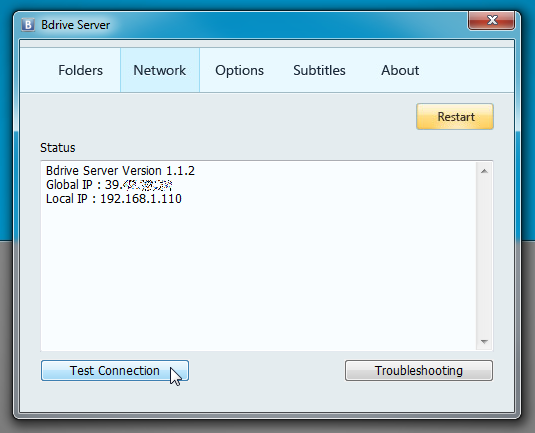
O servidor Bdrive Opções A caixa de diálogo permite desativar o sono automático, usar porta específica para comunicação e adicionar detalhes da conta do Facebook e Twitter para compartilhar pastas partilhadas' IDs do Bdrive.
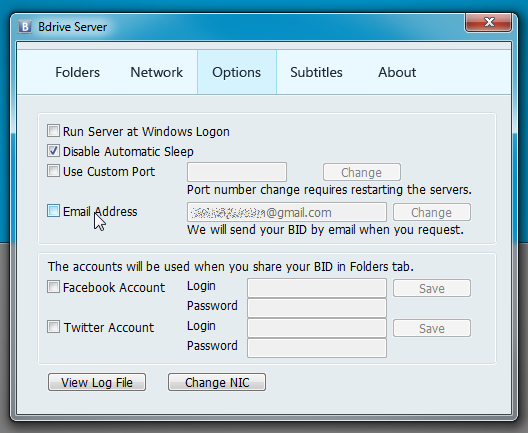
Quando o aplicativo do servidor estiver em funcionamento, vá para o clientesistema e instale o aplicativo cliente. A interface principal possui opções simples e específicas de arquivo, incluindo Adicionar, Excluir e Atualizar. Ele mostra todas as pastas compartilhadas, enquanto você tem a opção de adicionar o ID do Bdrive para acessar pastas compartilhadas em particular.
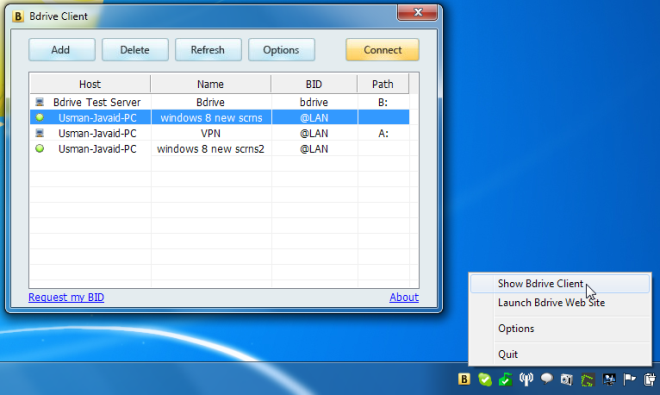
Para acessar a pasta, clique em Conectar para estabelecer conexão com o servidor e, em seguida,clique duas vezes na pasta que deseja abrir. Agora, digite a senha e especifique a letra da unidade que você deseja mapear com a pasta selecionada. Depois de concluído, clique em OK para acessar a pasta compartilhada.
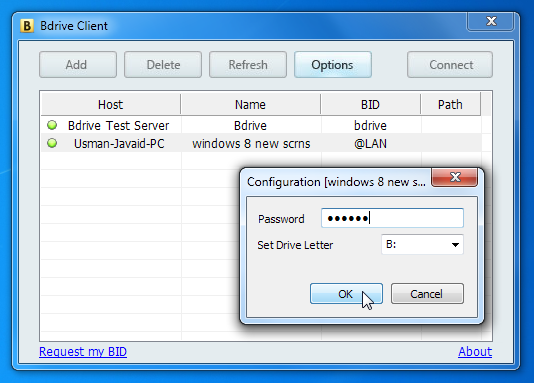
Clicando Está bem criará uma nova unidade com a letra de unidade especificada e mostrará o conteúdo compartilhado. Você pode adicionar arquivos e pastas na pasta compartilhada para sincronizá-los automaticamente na rede.
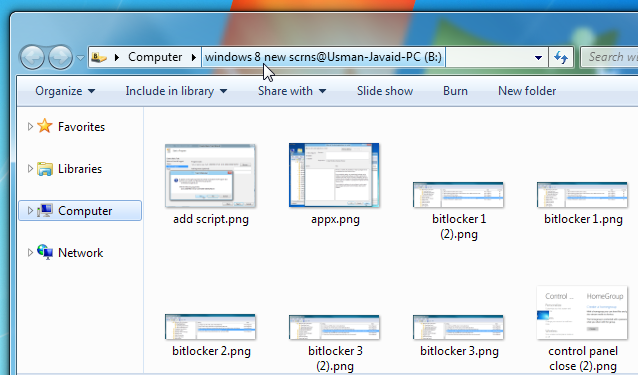
Não há limite para o número de unidades que podem ser mapeadas com pastas compartilhadas. Você pode montar quantas unidades quiser acessar convenientemente os arquivos compartilhados.
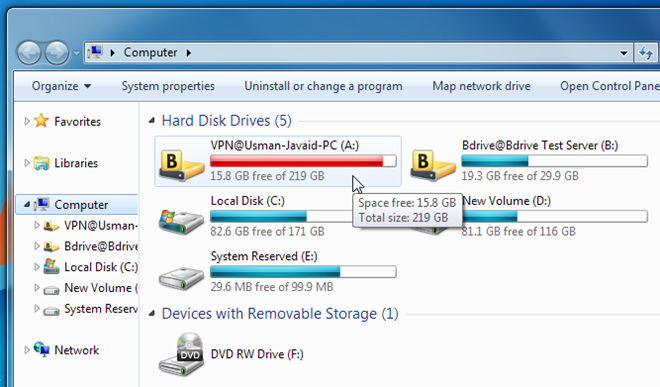
O aplicativo cliente Opções A caixa de diálogo permite armazenar senhas para acessar rapidamente as pastas compartilhadas, executar o Bdrive no logon do Windows e conectar todas as unidades montadas anteriormente na inicialização.
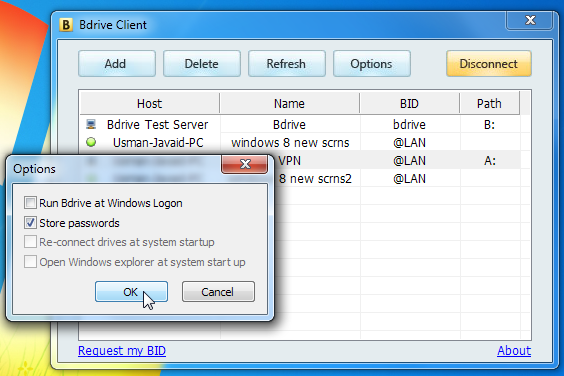
O cliente Bdrive para Android e iOS também permitevocê protege com senha o painel para impedir que outras pessoas acessem seus dados privados. Tocar no botão de menu permite fazer upload de arquivos, visualizar arquivos baixados, atualizar a lista de arquivos etc. Atualizar botão não responder, você deve adicionar manualmente o Lance da pasta para visualizar e baixar o conteúdo da pasta especificada.
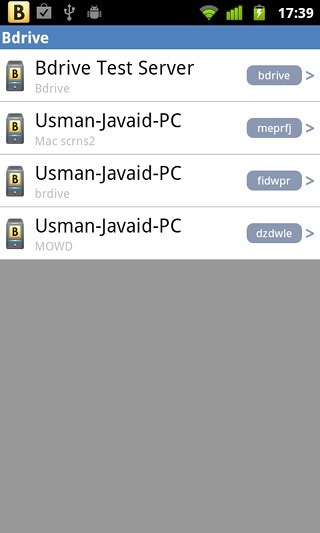
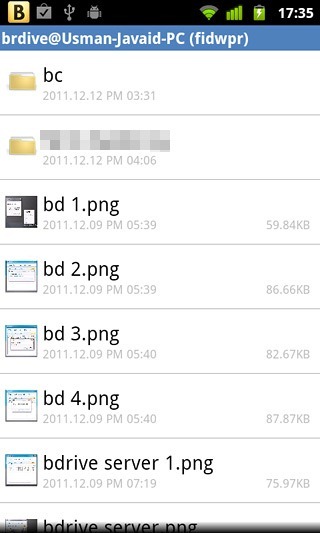
Da mesma forma, você pode conectar vários clientes comaplicativo de servidor para acessar e compartilhar rapidamente arquivos com clientes conectados. No entanto, deve-se observar que geralmente leva um tempo para conectar o servidor aos clientes.
Você pode assistir ao vídeo introdutório e de demonstração de recursos do Bdrive abaixo.
A única desvantagem que notamos durante o teste éque requer que o usuário atualize o servidor após adicionar uma pasta para compartilhar. Seria melhor se pudesse adicionar automaticamente a pasta sem precisar atualizar a lista de pastas compartilhadas. O aplicativo Servidor está disponível para Windows e Mac OS X, enquanto o console do cliente suporta Windows, Andriod e iPhone.
Baixar Bdrive













Comentários